Photoshop合成切开橙子中的创意海洋图片
2019-03-04 00:00:00
来源/作者: PS自学网 / 颜延
己有:257人学习过
26、用钢笔工具勾出右边橘子轮廓路径,转为选区后添加图层蒙版。


27、在背景图层上面新建一个空白图层,如下图。
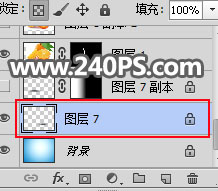
28、现在来添加投影。用椭圆选框工具勾出下图所示的选区,羽化30个像素后添加黑色,然后取消选区。

29、左侧部分的投影也是一样的方法添加,如下图。

最终效果:

26、用钢笔工具勾出右边橘子轮廓路径,转为选区后添加图层蒙版。


27、在背景图层上面新建一个空白图层,如下图。
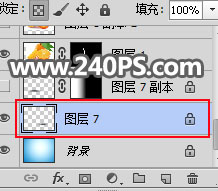
28、现在来添加投影。用椭圆选框工具勾出下图所示的选区,羽化30个像素后添加黑色,然后取消选区。

29、左侧部分的投影也是一样的方法添加,如下图。

最终效果:

 如何将PS文字巧妙的融入背景图里
人气:257
如何将PS文字巧妙的融入背景图里
人气:257
 用Photoshop去除图片中的锯齿
人气:257
用Photoshop去除图片中的锯齿
人气:257
 在Photoshop里面如何去除图片白色的底?
人气:257
在Photoshop里面如何去除图片白色的底?
人气:257
 PS滤镜把城市建筑照片转成素描线稿效果
人气:257
PS滤镜把城市建筑照片转成素描线稿效果
人气:257
 婚纱写真,调出清新风格外景婚纱写真照片
人气:257
婚纱写真,调出清新风格外景婚纱写真照片
人气:257  婚纱后期,郊外婚纱摄影后期实例
人气:257
婚纱后期,郊外婚纱摄影后期实例
人气:257  巫师3用不了猎魔感官怎么办
人气:257
巫师3用不了猎魔感官怎么办
人气:257  我的连云港如何提取公积金(图文攻略)
人气:257
我的连云港如何提取公积金(图文攻略)
人气:257